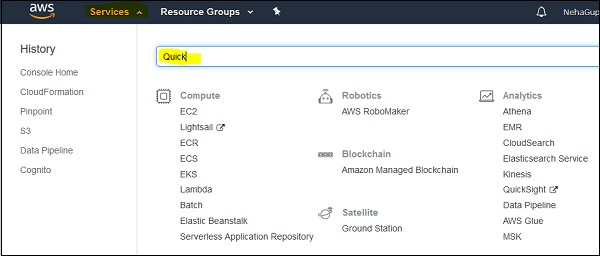AWS Quicksight - Página inicial
Para acessar a ferramenta AWS Quicksight, você pode abri-la diretamente passando este URL no navegador da web ou navegando para AWS Console → Services
https://aws.amazon.com/quicksight/
Depois de abrir este URL, no canto superior direito clique em “Sign in to the Console”.
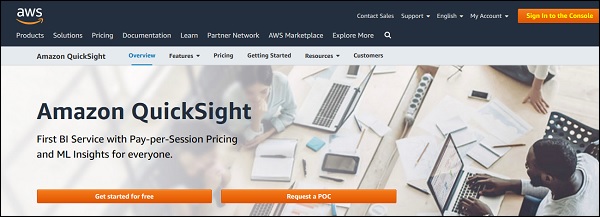
Você precisa fornecer os detalhes abaixo para acessar a ferramenta Quicksight -
- ID da conta ou alias
- Nome de usuário IAM
- Password
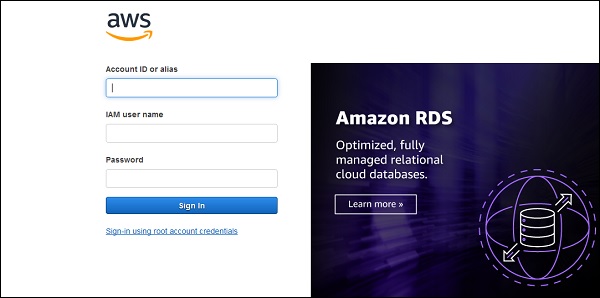
Depois de fazer login no Quicksight, você verá a tela abaixo -
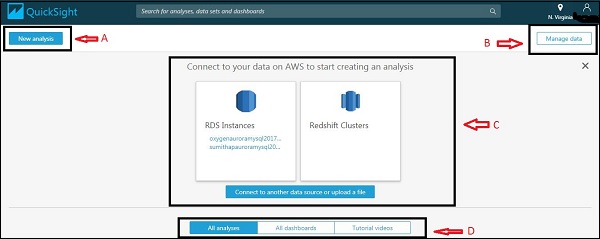
Conforme marcado na imagem acima,
Section A- O ícone “Nova Análise” é usado para criar uma nova análise. Quando você clicar aqui, será solicitado que você selecione qualquer conjunto de dados. Você também pode criar um novo conjunto de dados conforme mostrado abaixo -
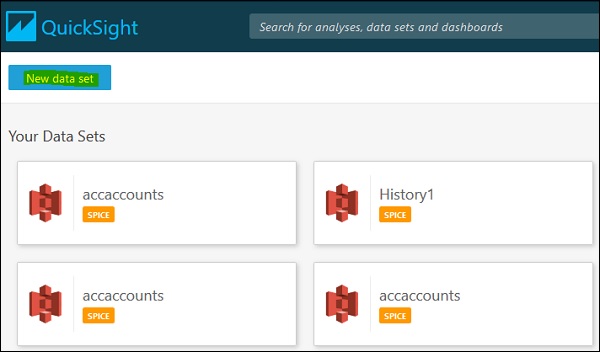
Section B- O ícone “Gerenciar dados” mostrará todos os conjuntos de dados que já foram inseridos no Quicksight. Esta opção pode ser usada para gerenciar o conjunto de dados sem criar nenhuma análise.
Section C- Mostra várias fontes de dados às quais você já se conectou. Você também pode se conectar a uma nova fonte de dados ou carregar um arquivo.
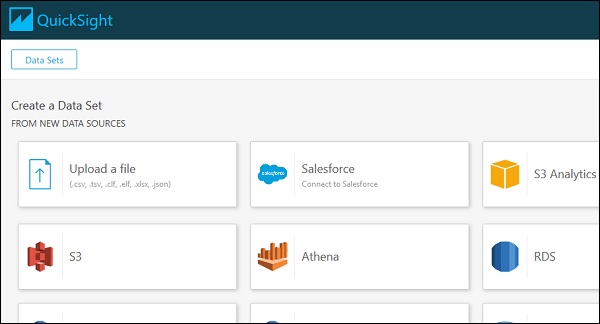
Section D - Esta seção contém ícones para análises já criadas, painéis publicados e vídeos tutoriais explicando sobre o Quicksight em detalhes.
Você pode clicar em cada guia para visualizá-los conforme abaixo -
Todas as análises
Aqui, você pode ver todas as análises existentes na conta do AWS Quicksight, incluindo relatórios e painéis.
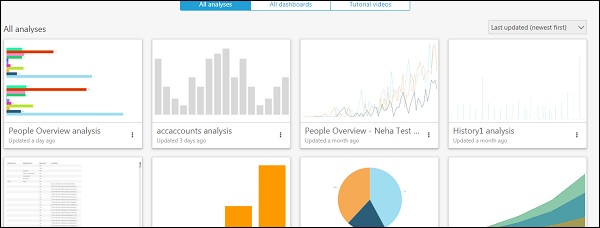
Todos os painéis
Esta opção mostra apenas os painéis existentes na conta AWS Quicksight.
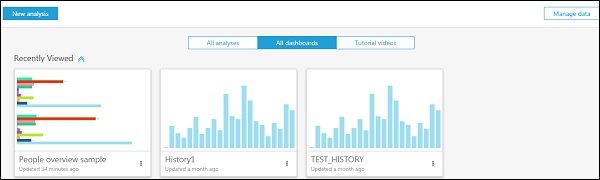
Vídeos tutoriais
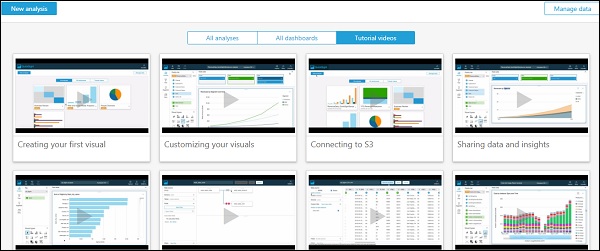
Outra opção para abrir o console Quicksight é navegar até o console AWS usando o URL abaixo -
https://aws.amazon.com/console/
Depois de fazer o login, você precisa navegar até a guia Serviços e pesquisar Quicksight na barra de pesquisa. Se você usou recentemente os serviços Quicksight na conta AWS, isso será visto na guia Histórico.